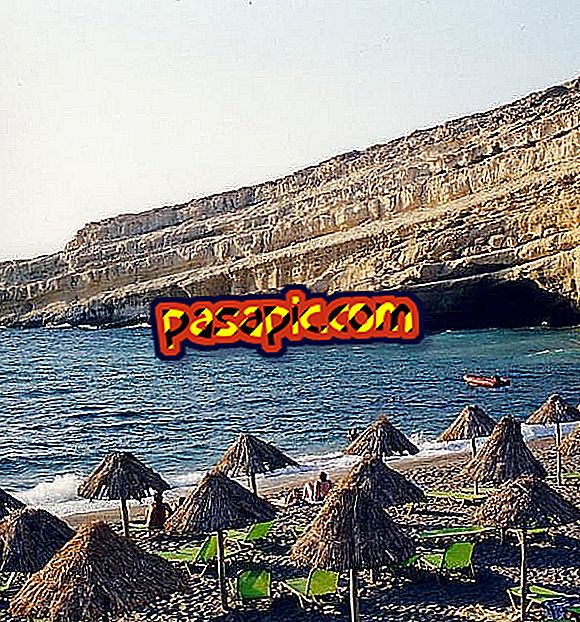Cách đổi thành chữ thường hoặc chữ hoa trong Word

Đã bao nhiêu lần bạn viết bằng Word và nhận ra rằng bạn đã vô tình kích hoạt thủ đô ? Đây là một lỗi điển hình, đặc biệt nếu bạn là một trong những người viết rất nhanh. Nhưng cũng có trường hợp ngược lại xảy ra, được viết bằng chữ in thường và nhận ra rằng chúng ta chưa kích hoạt chữ in hoa để gõ tên hoặc cụm từ cụ thể của văn bản. Để tránh phải xóa mọi thứ chúng tôi đã làm, trong .com chúng tôi giải thích cách thay đổi thành chữ thường hoặc chữ hoa trong Word một cách đơn giản và nhanh chóng.
Thay đổi thành chữ thường trong Word
Tùy thuộc vào vị trí phím shift nằm trên bàn phím của chúng ta, thường nằm ngay cạnh chữ A, rất dễ dàng kích hoạt mà không nhận ra và viết rất nhiều từ bằng chữ in hoa mà không cần chú ý đến nó. Khi chúng tôi nhận thấy nó, điều tối thiểu chúng tôi muốn là phải xóa mọi thứ để viết lại bằng chữ thường.
Để thay đổi thành chữ thường trong Word, bạn phải:
- Chọn cụm từ bạn muốn thay đổi.
- Chuyển đến tab Trang chủ.
- Ngay bên cạnh các định dạng chữ cái (in đậm, in nghiêng và gạch chân), nhấn nút có chữ Aa, như trong hình.
- Chọn chữ thường thay thế, văn bản của bạn sẽ ngay lập tức thay đổi từ chữ hoa sang chữ thường.

Thay đổi thành chữ hoa trong Word
Một điều cũng phổ biến là chúng ta đã quên kích hoạt chữ in hoa trong một câu cụ thể của văn bản và thay vì xóa những gì chúng ta đã viết, chúng ta muốn một giải pháp nhanh chóng.
Để thay đổi thành chữ hoa trong Word, bạn phải:
- Chọn văn bản bạn muốn viết bằng chữ in hoa.
- Chuyển đến tab Trang chủ.
- Bên cạnh các định dạng chữ cái (in đậm, in nghiêng và gạch chân), nhấp vào nút Aa, như bạn có thể thấy trong hình ảnh.
- Chọn chữ hoa và văn bản của bạn sẽ ngay lập tức trở thành vốn.